连接双屏:电脑主机如何实现双屏显示?
电脑主机怎样用两个屏呢
随着科技的不断发展,人们对电脑的使用需求也越来越多样化。在很多工作场所或个人办公空间中,使用两个显示屏已经成为一种常见的操作模式,能够提高工作效率并且更加舒适。那么,怎样才能让电脑主机连接两个屏幕呢?接下来我们来了解一下。

方法一:使用扩展坞
一种便捷的方式是通过使用扩展坞来连接两个显示屏。扩展坞是一种设备,可以通过USB接口连接到电脑主机上,然后再通过扩展坞上的HDMI或DisplayPort接口分别连接两个显示器。这种方法简单易行,适用于大多数电脑主机,而且还能实现双屏扩展功能。
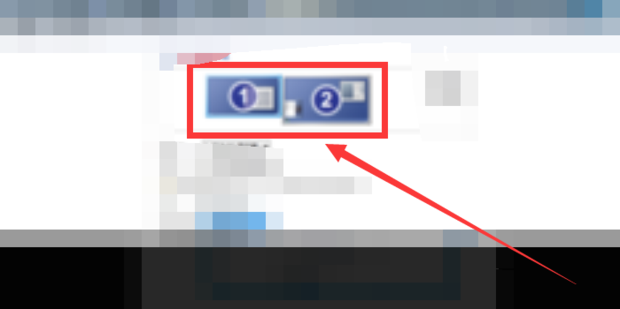
方法二:使用显卡
另外一种较为常见的方法是通过显卡来连接两个显示屏。若你的电脑主机配备了独立显卡,通常可以在显卡上找到多个视频输出接口,比如HDMI、DisplayPort、DVI等。只需要将两个显示器分别连接到显卡的两个视频输出接口上,然后在系统设置中进行双屏幕的设置,即可实现双屏显示。
方法三:使用多显示器适配器
有些电脑主机的显卡接口可能不够或者不支持连接两个显示屏,可以考虑使用多显示器适配器。多显示器适配器可以将一个视频输出接口扩展成多个,从而实现连接多个显示器的目的。通过多显示器适配器,可以轻松连接两个显示屏,并实现扩展屏幕显示。
方法四:使用无线投屏
除了有线连接方式,还可以选择无线投屏的方式连接两个显示屏。通过使用支持无线投屏功能的设备,比如蓝牙、Wi-Fi等,可以实现将电脑主机的屏幕内容同步显示在两个显示屏上,实现双屏显示的效果。这种方式消除了繁琐的线缆连接,更加便捷。
总的来说,连接电脑主机使用两个屏,可以通过以上几种方式来实现。根据自己的需求和电脑硬件设备的情况选择适合的连接方式,不仅可以提高工作效率,还能享受到双屏带来的便利和舒适。让双屏助力你的工作或娱乐体验,让电脑操作更加高效便捷。

























